Cómo nombrar una celda o rango en Excel 2010
Asigne un nombre descriptivo a una celda o rango en Excel 2010 para ayudar a que las fórmulas en las hojas de trabajo mucho más fácil de entender y mantener. Nombres de rango que sea más fácil de recordar el propósito de una fórmula, en lugar de utilizar referencias de celdas oscuras.
Por ejemplo, la fórmula = SUMA (Qtr2Scervezas) es mucho más intuitivo que = SUMA (C5:C12). En este ejemplo, tendría que asignar el nombre Qtr2Sales al rango C5: C12 en la hoja.
Nombrar las células
Para nombrar una celda o rango, siga estos pasos:
Seleccione la celda o rango de celdas que desea nombrar.
También puede seleccionar celdas no contiguas (pulse Ctrl mientras selecciona cada celda o rango).
En la ficha Fórmulas, haga clic en Definir nombre en el grupo Nombres definidos.
Aparecerá el cuadro de diálogo Nuevo Nombre.
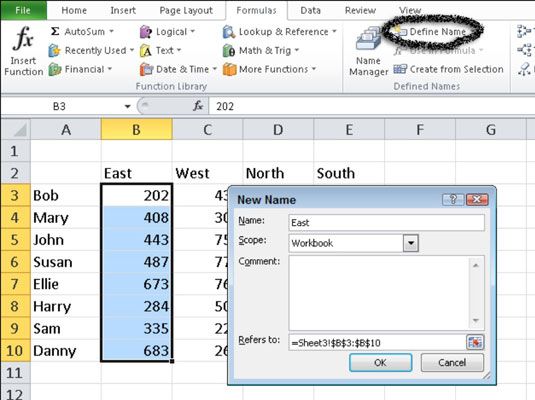 Utilice el cuadro de diálogo Nuevo Nombre para asignar un nombre al rango seleccionado.
Utilice el cuadro de diálogo Nuevo Nombre para asignar un nombre al rango seleccionado.En el cuadro de texto Nombre, escriba un nombre de hasta 255 caracteres para la gama.
Nombres de rango no distinguen entre mayúsculas y sensitive- sin embargo, los nombres de rango deben seguir estas convenciones:
El primer carácter debe ser una letra, un guión o una barra invertida.
No se permiten espacios en un nombre de rango.
El nombre de rango no debe ser la misma que una dirección de celda. Por ejemplo, no se puede nombrar a una U2 rango o UB40, pero blink182 y ABBA está muy bien.
Haga clic en Aceptar.
Alternativamente, se puede introducir un nombre de rango en el cuadro Nombre situado en el extremo izquierdo de la barra de fórmulas y presione ENTRAR para crear el nombre.
El uso de un rango con nombre
Para utilizar una celda o rango con nombre, haga clic en la flecha hacia abajo en el cuadro Nombre en el extremo izquierdo de la barra de fórmulas. Seleccione el nombre de rango que desea acceder y Excel destaca las células con nombre.
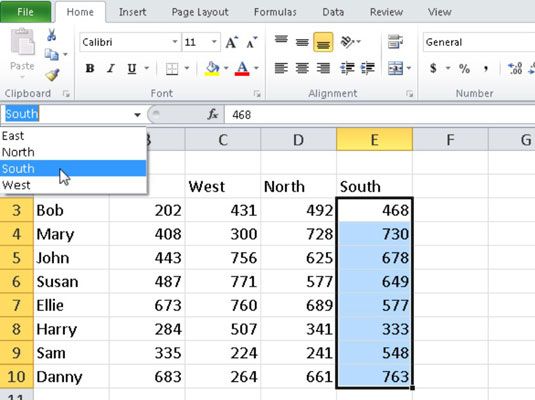
También puede utilizar nombres de rango con el cuadro de diálogo Ir a, para que sea más fácil localizar áreas específicas de una hoja de cálculo. Presione F5 para visualizar el cuadro de diálogo Ir a, seleccione el nombre de rango que desea saltar, y haga clic en Aceptar.
Puede insertar nombres de rango en fórmulas al igual que lo eran las referencias de células normales. Tenga cuidado utilizando rangos de células múltiples con nombre, sin embargo. Recuerde utilizar las funciones que requieren un rango en lugar de una sola celda de referencia - como MAX, SUM, o PROMEDIO - o de lo contrario recibirá un mensaje de error.
¿Esta visión de la gestión de datos de Excel dejará anhelo de más información y conocimiento sobre el programa de hoja de cálculo popular de Microsoft? Usted es libre de probar cualquiera de los Para tontos cursos de eLearning. Elija su curso (usted puede estar interesado en más de Excel 2010), Llenar un registro rápido, y luego dar eLearning una vuelta con el Try It! botón. Usted será justo en curso desde hace más de confianza saben: también disponible del versión completa en Excel 2010.



